




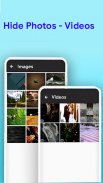


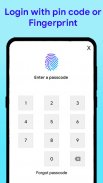
Safe Gallery
Photo Lock

Safe Gallery: Photo Lock ၏ ရွင္းလင္းခ်က္
လုံခြုံသော၊ လျှို့ဝှက်လျှို့ဝှက်ဝှက်ထားသော ဓာတ်ပုံပြခန်းနှင့် ဗီဒီယိုဖိုင်၊ ဘေးကင်းသောပြခန်းသည် ဓာတ်ပုံ၊ ဗီဒီယို၊ အသံနှင့် စာရွက်စာတမ်းများ (pdf၊ doc၊ excel ဖိုင်များ) ကို ပြခန်းမှ ဝှက်ထားသည်။
ထူးခြားချက်
- ဓာတ်ပုံများနှင့် ဗီဒီယိုများကို ဝှက်ထားပါ။
- စာရွက်စာတမ်းဝှက်။
- ပြခန်းဖိုင်များကိုဖျောက်ပါ။
- စကားဝှက်(passcode) ဖြင့် ဖိုင်များကို လော့ခ်ချပြီး ဝှက်ထားပါ။
- ဗလာကျင်း။
- သော့ခတ်ထားသောမှတ်စုများ။
အဓိကအင်္ဂါရပ်
Hide/Lock Files-
ဤတွင် သင်သည် ဓာတ်ပုံ၊ ဗီဒီယို၊ အသံနှင့် စာရွက်စာတမ်းများကို ဝှက်ထားနိုင်သည်။ (pdf၊ text file၊ excel၊ word ကဲ့သို့သော စာရွက်စာတမ်းများ)။ ဖိုင်များကို ဝှက်ထားပြီးနောက် ၎င်းကို ပြခန်းတွင် ပြသမည်မဟုတ်ပါ။
လျှို့ဝှက်မှတ်စုများ-
ဤနေရာတွင် သင်သည် လုံခြုံသောပြခန်းအတွင်း လျှို့ဝှက်မှတ်စုများ ပြုလုပ်နိုင်သည်၊ ဥပမာ- လော့ခ်ချထားသောဒိုင်ယာရီ။
စကားဝှက်နှင့် လက်ဗွေရာ-
Vault သည် လျှို့ဝှက်စကားဝှက်နှင့် သင်ပထမဆုံးအကြိမ် အက်ပ်ကိုဖွင့်သည့် လက်ဗွေရာဖြင့် ဖွင့်မည်ဖြစ်ပြီး သင့်လျှို့ဝှက်ဖိုင်များကို အခြားသူတစ်ဦးမှ ဝင်ရောက်ကြည့်ရှုနိုင်မည်မဟုတ်ပေ။
Fake Vault (အယောင်ဆောင် vault):
Fake vault သည် ထိုနေရာတွင် လျှို့ဝှက်ဖိုင်များမရှိသကဲ့သို့ ဗလာကျင်းတစ်ခုကို ပြသည်။ ထို့ကြောင့် သင့်ဝှက်ထားသောဖိုင်များကို မည်သူမျှ ရှာမတွေ့ပါ။
ဖိုင်များကို ဖျောက်ထားရန်-
ဖိုင်များကို ဖျောက်ထားရန် အလွန်လွယ်ကူသော လုပ်ငန်းစဉ်၊ ဖိုင်များကို ရွေးချယ်ပြီး ဖိုင်ကို ဖျောက်ထားလိုသည့် သင့်တည်နေရာကို သတ်မှတ်ပြီး ပြီးပါပြီ။
ဖိုင်များကို မျှဝေပါ-
ဒေတာကို ဦးစွာ ဖျောက်ထားရန် မလိုအပ်ဘဲ ဖိုင်များကို အခန်းတွင်းမှ တိုက်ရိုက် မျှဝေနိုင်ပါသည်။
In-built Viewer-
ကျွန်ုပ်တို့တွင် ဗီဒီယိုဖွင့်စက်၊ အသံဖွင့်စက်နှင့် လျှို့ဝှက်ခန်းအတွင်း ရုပ်ပုံကြည့်ရှုသည့်စနစ် ပါရှိပြီး အခန်းတွင်းရှိ သင့်ဖိုင်များကို ကြည့်ရှုခံစားနိုင်မည်ဖြစ်သည်။
အထက်ဖော်ပြပါ အင်္ဂါရပ်များကြောင့် ကျွန်ုပ်တို့သည် Storage အသုံးပြုခွင့် လိုအပ်သည် မဟုတ်ပါက အက်ပ်သည် ကောင်းမွန်စွာ အလုပ်မလုပ်ပါ။
ခွင့်ပြုချက်များ
Use_fingerprint ကို သင်၏ FingerPrint ဖြင့် လော့ခ်ဖွင့်ရန်အတွက် အသုံးပြုပါသည်။
Write Storage Permission သည် သိမ်းဆည်းရန် ဖိုင်များကို ဝှက်ရန်နှင့် ဖျောက်ရန် အသုံးပြုသည်။
အင်တာနက်ကို ကြော်ငြာများပြသရန် အသုံးပြုသည်။
Android 10 နှင့်အထက် စက်ပစ္စည်းများအတွက် ခွင့်ပြုချက်
Google စနစ် api အဆင့်မြှင့်တင်မှုကြောင့် ဖိုင်အားလုံးသို့ ဝင်ရောက်ခွင့်ကို ကျေးဇူးပြု၍ ခွင့်ပြုပါ။ မဟုတ်ရင် ကောင်းကောင်း အလုပ်မလုပ်နိုင်ပါဘူး။
အရေးကြီးတယ်။
- လျှို့ဝှက်ဒေတာကိုကာကွယ်ရန် ကျေးဇူးပြု၍ ဘေးကင်းသောပြခန်းအက်ပ်ကို မဖြုတ်ပါနှင့်။
- သင်၏ root directory ရှိ အက်ပ်ဖိုင်တွဲအောက်ရှိ မည်သည့်ဖိုင်ကိုမျှ ဖျက်ခြင်း သို့မဟုတ် မွမ်းမံခြင်းမပြုပါနှင့်။
- သန့်ရှင်းရေးကိရိယာသည် ဝှက်ထားသောဖိုင်များကို ထိခိုက်စေနိုင်သည်။
-Hidden ဖိုင်များကို စက်၏သိုလှောင်မှုတွင်သာ သိမ်းဆည်းထားသည်။
- လုံခြုံရေးမေးခွန်း တပ်ဆင်မှုကို ပြီးမြောက်အောင်လုပ်ပါ။
- စက်ရုံမှပြန်လည်သတ်မှတ်ခြင်း သို့မဟုတ် စက်အသစ်သို့မပြောင်းမီ သင်၏လျှို့ဝှက်မီဒီယာကို အရန်ကူးထားကြောင်း သေချာပါစေ။
အမေးအဖြေ
မေးခွန်း- ဓာတ်ပုံ၊ ဗီဒီယိုနဲ့ စာရွက်စာတမ်းတွေကို ဘယ်လိုဖျောက်ရမလဲ။
အဖြေ- လုံခြုံသောပြခန်းကိုဖွင့်ပြီး ၎င်းမှပြခန်းကိုဖွင့်ပြီး သင်ဝှက်ထားလိုသောဖိုင်များကိုရွေးချယ်ပြီး ဖျောက်ခလုတ်ကိုနှိပ်လိုက်ရုံဖြင့် သင့်ဖိုင်များကို ဝှက်ထားမည်ဖြစ်သည်။
မေးခွန်း- စကားဝှက်မေ့သွားရင် ဘာလုပ်ရမလဲ။
အဖြေ- စကားဝှက်မေ့သွားပါက သင်၏လုံခြုံရေးမေးခွန်းကို အသုံးပြု၍ စကားဝှက်ပြန်လည်ရယူရန် သို့မဟုတ် အက်ပ်ကိုဖြုတ်ပြီး ပြန်လည်ထည့်သွင်းပြီး စကားဝှက်အသစ်ပြုလုပ်ရန် လိုအပ်သည်။
မေးခွန်း- ကျွန်ုပ်၏ လျှို့ဝှက်ဒေတာ(ဖိုင်များ)ကို မည်သည့်နေရာတွင် သိမ်းဆည်းထားသနည်း။
အဖြေ- လျှို့ဝှက်ဒေတာ (ဖိုင်များ) အားလုံးကို သင့်မိုဘိုင်း၏ "ဖုန်းသိုလှောင်မှုမှတ်ဉာဏ်" တွင် သိမ်းဆည်းထားသည်။ ဝှက်ထားသောဖိုင်များကို အွန်လိုင်းတွင် သိမ်းဆည်းထားခြင်းမဟုတ်ဘဲ devie တွင်သာ သိမ်းဆည်းထားသည်။
ရှင်းလင်းချက်
- အကြောင်းအရာနှင့် အရင်းအမြစ်မူပိုင်ခွင့်အားလုံးကို သက်ဆိုင်ရာပိုင်ရှင်ထံ လက်ဝယ်ထားရှိသည်။
သင့်တွင် ဤအက်ပ်တွင်အသုံးပြုသည့် အကြောင်းအရာနှင့် အရင်းအမြစ်များနှင့် ပတ်သက်၍ ပြဿနာတစ်စုံတစ်ရာရှိပါက ကျွန်ုပ်တို့ထံ ဆက်သွယ်ပါ။
ဖန်သားပြင်ဓာတ်ပုံများတွင် အသုံးပြုထားသော ပုံများကို https://www.pexels.com မှ ရရှိသည်။ ခရက်ဒစ်သည် pexel နှင့်ဓာတ်ပုံဆရာများထံသို့ဖြစ်သည်။
ကျွန်ုပ်တို့ကို ဆက်သွယ်ပါ
-itechappstudio@gmail.com



























